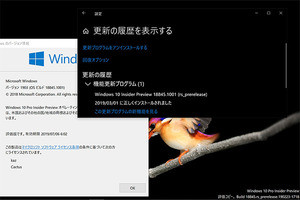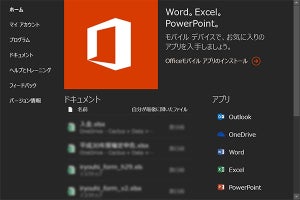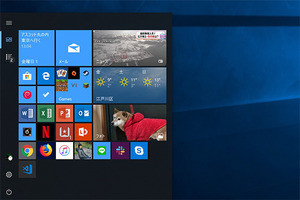「Windows 10ミニTips」は各回の作成時点で最新のWindows 10環境を使用しています。
「既知のネットワークの管理」からアクセスポイント情報を削除
スマートフォン(以下、スマホ)でよくやってしまうミスの1つが、無線LANを切ったままにしてしまった後のパケ死だ。外出先の公共無線LANは便利だが、特定のコンテンツにアクセスできない制限を設けているケースもあれば、セキュリティ的に問題のあるケースも多い。
Windows 10は一度接続した無線LANアクセスポイント(AP)を記録し、設定によっては、ふたたび検出すると自動接続する機能を備えている。基本的には問題はないはずだが、前述のような理由から自動接続の解除を望む方も少なくないだろう。
無線LANのアクセスポイント接続情報は「既知のネットワークの管理」に格納されており、過去に接続したアクセスポイントが並んでいる。あとは不用なAP情報を削除すればよい。
コマンドプロンプトでは一括削除もできる
削除する無線LANアクセスポイントが大量にあって操作が面倒な場合は、netshコマンドの使用をおすすめしたい。「netsh wlan show profile」と実行すれば、過去の接続済みAP情報が表示され、「netsh wlan delete profile name="{プロファイル名}"」と実行すればアクセスポイント情報を削除できる。
「netsh wlan show profile > Desktop\foo.txt」と無線LANアクセスポイント接続情報をテキストファイルに取り込み、テキストエディターなどで加工。その後コマンドプロンプトにコピー&ペーストすれば、複数のAP情報削除も簡単だ。
阿久津良和(Cactus)